AnolisOS 8中使用Docker部署(全)_anolis安装docker-CSDN博客
从在虚拟机安装龙蜥到安装docker上面这篇文章写的很清晰了,我重点讲述我解决文章里面问题一些的方法。
问题1: docker: Get https://registry-1.docker.io/v2/: net/http: request canceled 报错
关键在于源修改/etc/docker/daemon.json文件
直接用下面代码复制到命令界面
放入
2025.2.17测试可以
sudo mkdir -p /etc/docker
sudo tee /etc/docker/daemon.json <<EOF
{
"registry-mirrors": [
"https://docker.1panel.dev",
"https://docker.foreverlink.love",
"https://docker.xn--6oq72ry9d5zx.cn",
"https://docker.zhai.cm",
"https://docker.5z5f.com",
"https://a.ussh.net",
"https://docker.cloudlayer.icu",
"https://hub.littlediary.cn",
"https://hub.crdz.gq",
"https://docker.unsee.tech",
"https://docker.kejilion.pro",
"https://registry.dockermirror.com",
"https://hub.rat.dev",
"https://dhub.kubesre.xyz",
"https://docker.nastool.de",
"https://docker.udayun.com",
"https://docker.rainbond.cc",
"https://docker.1panelproxy.com",
"https://atomhub.openatom.cn",
"https://docker.m.daocloud.io",
"https://docker.1ms.run",
"https://docker.linkedbus.com",
"https://dytt.online",
"https://func.ink",
"https://lispy.org",
"https://docker.xiaogenban1993.com"
]
}
EOF
sudo systemctl daemon-reload
sudo systemctl restart docker然后我就可以拉取了
mysql
sudo docker pull mysql:8redis
sudo docker pull redisnginx
docker pull nginx上面一些配置细节这篇文章都写得很清晰,AnolisOS 8中使用Docker部署(全)_anolis安装docker-CSDN博客
nacos
docker pull nacos/nacos-server查看已经安装好的
docker images


如果上面的不行;建议重启一下虚拟机再重新拉取一下
还不行就
直接清空
printf "" > temp_daemon.json
sudo install -m 644 -o root -g root temp_daemon.json /etc/docker/daemon.json打开终端。 运行以下命令以使用 nano 打开 daemon.json 文件
sudo nano /etc/docker/daemon.json去上网找其他的别人推荐的镜像尝试,类似这种就是,
直接贴到文件里面,不过每次换完都记得执行这两句
重载生效
重启服务
sudo systemctl daemon-reload
sudo systemctl restart docker查看是否配置成功
docker info提供几个
解决docker: Error response from daemon: Get “https://registry-1.docker.io/v2/“:连接超时问题_error response from daemon :get-CSDN博客
完美解决Docker pull时报错:https://registry-1.docker.io/v2/-CSDN博客
问题2:permission denied while trying to connect to the Docker daemon socket at unix:///var/run/docker.sock: Get "http://%2Fvar%2Frun%2Fdocker.sock/v1.45/version": dial unix /var/run/docker.sock: connect: permission denied 就是因为权限问题,进入root就行了
su root问题3:解决因为下面这篇文章带来可能导致的问题,
彻底解决docker:docker: Get https://registry-1.docker.io/v2/: net/http: request canceled 报错-CSDN博客
之前为了配置找了好多好多的解决办法后来发现这个可能也是导致下载出错的原因
要删除 /etc/systemd/system 目录下的 docker.service.d 目录及其里面的所有文件,你可以使用以下步骤:
打开终端:
首先,你需要打开一个具有管理员权限的终端窗口。在 Linux 系统中,这通常意味着你需要使用 sudo 命令或以 root 用户身份登录。
导航到目标目录:
虽然这一步不是必需的(因为你可以在删除命令中指定完整路径),但如果你想先查看一下目录内容,可以使用 cd 命令导航到 /etc/systemd/system 目录。例如:
cd /etc/systemd/system
删除 docker.service.d 目录及其内容:
使用 rm -rf 命令来删除 docker.service.d 目录及其包含的所有文件和子目录。rm 是删除文件的命令,-r 选项表示递归删除(即删除目录及其内容),-f 选项表示强制删除(即不提示确认)。执行以下命令:
sudo rm -rf /etc/systemd/system/docker.service.d
验证删除:
你可以使用 ls 命令来验证 docker.service.d 目录是否已被删除。例如:
ls /etc/systemd/system | grep docker
如果 docker.service.d 不再出现在输出中,那么它已经被成功删除。
问题4:docker compose的相关问题

1、现象 CentOs 8使用 yum install python-pip 安装报错 No match for argument: python-pip 错误:没有任何匹配: python-pip
-
原因 Centos 8已经换成python3
-
解决 使用命令解决
yum install python3-pip

安装工具源,使用如下命令:
sudo yum -y install epel-release-
安装 python-pip 模块,使用如下命令:
sudo yum install python-pip-
下载 docker-compose 安装包,使用如下命令:
curl -SL https://github.com/docker/compose/releases/download/v2.33.0/docker-compose-linux-x86_64 -o /usr/local/bin/docker-compose
这条命令的作用是给位于/usr/local/bin/目录下的docker-compose文件增加执行权限。在Linux或Unix系统中,chmod命令用于改变文件或目录的权限。
-
chmod:这是用来改变文件或目录权限的命令。 -
+x:这个参数表示给指定的文件或目录增加执行(execute)权限。+表示添加权限,x表示执行权限。 -
/usr/local/bin/docker-compose:这是你想要改变权限的文件或目录的路径。在这个例子中,它指向的是docker-compose这个可执行文件,通常用于管理Docker容器。
执行这条命令后,docker-compose文件将拥有执行权限,这意味着你可以直接在命令行中通过输入docker-compose命令来运行它,而不需要使用./docker-compose(假设你当前位于/usr/local/bin/目录)或指定完整的路径。这对于简化Docker Compose的使用非常有帮助。
chmod +x /usr/local/bin/docker-compose最后也使用 docker-compose --version 命令查看是否安装成功。
官方网站
Compose 的工作原理 |Docker 文档






![[C语言]指针进阶压轴题](https://i-blog.csdnimg.cn/direct/60690ac17d004c3aa4dce0afbc9e6501.png)




![无缝对接[系列2]:在VSCode中继续接入本地DeepSeek的完整指南---实现代码协助编写~](https://i-blog.csdnimg.cn/direct/7f5c3bcf2da84544b5f022ff2053ae71.png)







